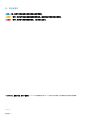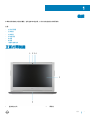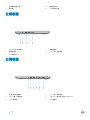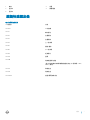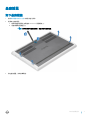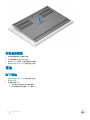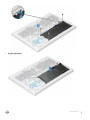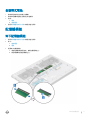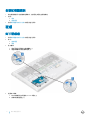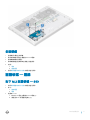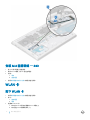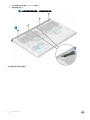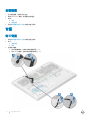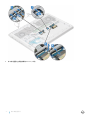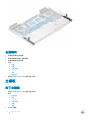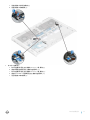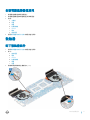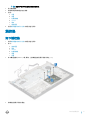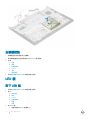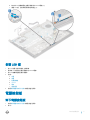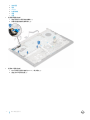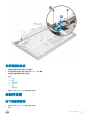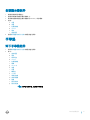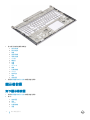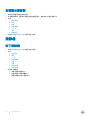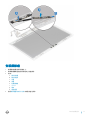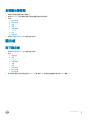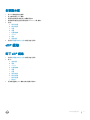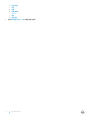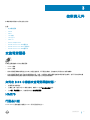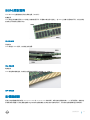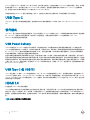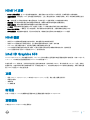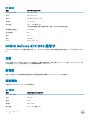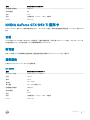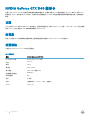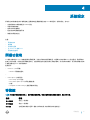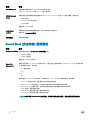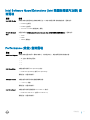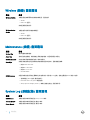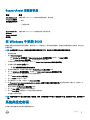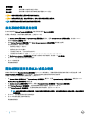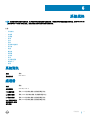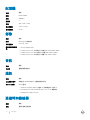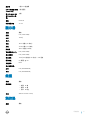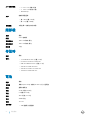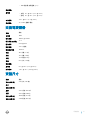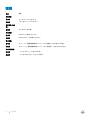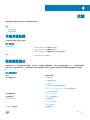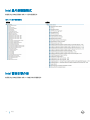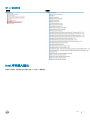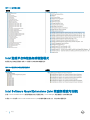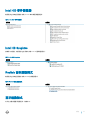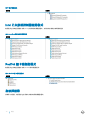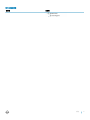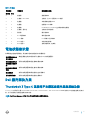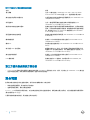Dell Vostro 15-7570
擁有者手冊
管制型號: P71F
管制類型: P71F001

註、警示與警告
註: 「註」表示可以幫助您更有效地使用產品的重要資訊。
警示: 「警示」表示有可能會損壞硬體或導致資料遺失,並告訴您如何避免發生此類問題。
警告: 「警告」表示有可能會導致財產損失、人身傷害甚至死亡。
© 2017 Dell Inc. 或其子公司。保留一切權利。Dell、EMC 與其他商標均為 Dell Inc. 或其子公司的商標。其他商標為其各自所有者的商標。
2017 - 09
修正版 A00

3 攝影機狀態指示燈 4 雙陣列麥克風
5 顯示板 6 LED 狀態指示燈
左側視圖
1 Nobel Wedge 防盜鎖孔 2 電源連接器
3 網路連接器 4 USB 3.1 第 1 代連接埠
5 SD 卡讀卡器
右側視圖
1 耳機/麥克風連接埠 2 USB 3.1 第 1 代連接埠
3 USB 3.1 第 1 代連接埠 4 USB Type-C 連接埠 (支援 Thunderbolt 3)
5 HDMI 連接埠 6 VGA 連接埠
4
機箱

手掌墊視圖
1 電源按鈕/指紋掃瞄器 2 鍵盤
3 手掌墊 4 觸控墊
機箱
5

後視圖
1 通風口 2 通風口
底視圖
6
機箱

1 喇叭 2 背蓋
3 通風口 4 服務標籤
5 通風口
鍵盤快速鍵定義
表 1. 鍵盤快速鍵組合
Fn 鍵組合 功能
Fn+ESC
Fn 鍵切換
Fn+F1
喇叭靜音
Fn+F2
音量調低
Fn+F3
音量調高
Fn+F4
上一首曲目
Fn+F5
播放/暫停
Fn+F6
下一首曲目
Fn+F8
延伸顯示
Fn+F9
搜尋
Fn+F10
增加鍵盤背光亮度
(按下此功能鍵可依序循環調整鍵盤背光至下一個等級:50%、
100%、關閉)
Fn+F11
降低亮度
Fn+F12
增加亮度
Fn+PrtScr
啟動/關閉無線功能
機箱
7

卸下和安裝元件
本節說明如何從電腦卸下或安裝元件的詳細資訊。
建議的工具
進行本文件中的程序需要下列工具:
• Phillips 0 號螺絲起子
• Phillips 1 號螺絲起子
• 塑膠拆殼棒
註: 0 號螺絲起子適用於螺絲 0-1,而 1 號螺絲起子適用於螺絲 2-4
拆裝電腦內部元件之前
1 確定工作表面平整乾淨,以防止刮傷電腦外殼。
2 關閉您的電腦。
3 如果電腦已連接至連線裝置 (已連線),請切斷連線。
4 從電腦上拔下所有網路纜線 (如有)。
警示: 如果您的電腦有 RJ45 連接埠,請先從您的電腦拔下纜線再拔下網路纜線。
5 從電源插座上拔下電腦和全部裝置的連接線。
6 打開顯示器。
7 按住電源按鈕幾秒鐘,導去主機板的剩餘電量。
警示: 為防止觸電,在執行步驟 8 之前,請務必從電源插座拔下電腦電源線。
警示: 為避免靜電放電,請在碰觸電腦後面的連接器同時,使用接地腕帶或經常碰觸未上漆的金屬表面,以導去身上的
靜電。
8 從對應的插槽中取出所有已安裝的 ExpressCard 或智慧卡。
拆裝電腦內部元件之後
在完成任何更換程序後,請確定先連接外接式裝置、插卡、纜線等之後,再啟動電腦。
警示: 為避免損壞電腦,請僅使用專用於此特定 Dell 電腦的電池。請勿使用專用於其他 Dell 電腦的電池。
1 連接外接式裝置,例如連接埠複製裝置或媒體底座,並裝回介面卡,例如 ExpressCard。
2 將電話或網路纜線連接至電腦。
警示: 若要連接網路纜線,請先將網路纜線插入網路裝置,然後再將其插入電腦。
3 將電腦和所有連接裝置連接至電源插座。
4 開啟您的電腦。
2
8
卸下和安裝元件

4 提起電池並從電腦取出。
卸下和安裝元件
11

a 卸下將後蓋固定至電腦的 M2x2L(OD7) 螺絲 [1]。
b 從邊緣撬起後蓋 [2]。
註: 您可能需要用塑膠拆殼棒,才能從邊緣撬起後蓋。
4 使用塑膠拆殼棒撬起後蓋邊緣。
18
卸下和安裝元件

5 將後蓋從電腦卸下。
卸下和安裝元件
19
ページが読み込まれています...
ページが読み込まれています...
ページが読み込まれています...
ページが読み込まれています...
ページが読み込まれています...
ページが読み込まれています...
ページが読み込まれています...
ページが読み込まれています...
ページが読み込まれています...
ページが読み込まれています...
ページが読み込まれています...
ページが読み込まれています...
ページが読み込まれています...
ページが読み込まれています...
ページが読み込まれています...
ページが読み込まれています...
ページが読み込まれています...
ページが読み込まれています...
ページが読み込まれています...
ページが読み込まれています...
ページが読み込まれています...
ページが読み込まれています...
ページが読み込まれています...
ページが読み込まれています...
ページが読み込まれています...
ページが読み込まれています...
ページが読み込まれています...
ページが読み込まれています...
ページが読み込まれています...
ページが読み込まれています...
ページが読み込まれています...
ページが読み込まれています...
ページが読み込まれています...
ページが読み込まれています...
ページが読み込まれています...
ページが読み込まれています...
ページが読み込まれています...
ページが読み込まれています...
ページが読み込まれています...
ページが読み込まれています...
ページが読み込まれています...
ページが読み込まれています...
ページが読み込まれています...
ページが読み込まれています...
ページが読み込まれています...
ページが読み込まれています...
ページが読み込まれています...
ページが読み込まれています...
ページが読み込まれています...
ページが読み込まれています...
ページが読み込まれています...
ページが読み込まれています...
ページが読み込まれています...
ページが読み込まれています...
ページが読み込まれています...
ページが読み込まれています...
ページが読み込まれています...
ページが読み込まれています...
ページが読み込まれています...
ページが読み込まれています...
ページが読み込まれています...
ページが読み込まれています...
ページが読み込まれています...
ページが読み込まれています...
ページが読み込まれています...
ページが読み込まれています...
ページが読み込まれています...
ページが読み込まれています...
ページが読み込まれています...
ページが読み込まれています...
ページが読み込まれています...
ページが読み込まれています...
ページが読み込まれています...
ページが読み込まれています...
-
 1
1
-
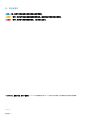 2
2
-
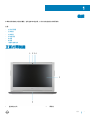 3
3
-
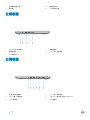 4
4
-
 5
5
-
 6
6
-
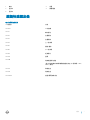 7
7
-
 8
8
-
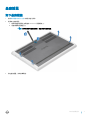 9
9
-
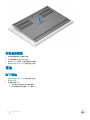 10
10
-
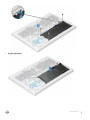 11
11
-
 12
12
-
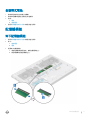 13
13
-
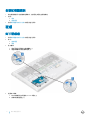 14
14
-
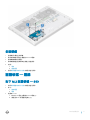 15
15
-
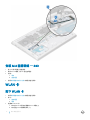 16
16
-
 17
17
-
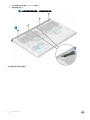 18
18
-
 19
19
-
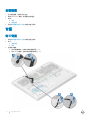 20
20
-
 21
21
-
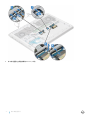 22
22
-
 23
23
-
 24
24
-
 25
25
-
 26
26
-
 27
27
-
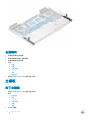 28
28
-
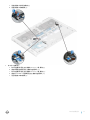 29
29
-
 30
30
-
 31
31
-
 32
32
-
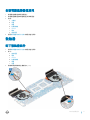 33
33
-
 34
34
-
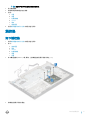 35
35
-
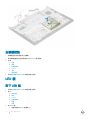 36
36
-
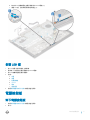 37
37
-
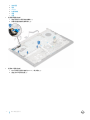 38
38
-
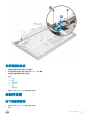 39
39
-
 40
40
-
 41
41
-
 42
42
-
 43
43
-
 44
44
-
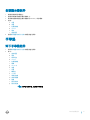 45
45
-
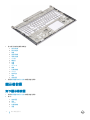 46
46
-
 47
47
-
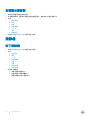 48
48
-
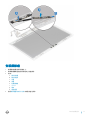 49
49
-
 50
50
-
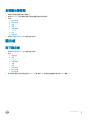 51
51
-
 52
52
-
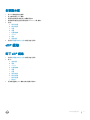 53
53
-
 54
54
-
 55
55
-
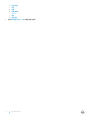 56
56
-
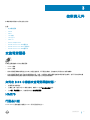 57
57
-
 58
58
-
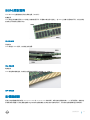 59
59
-
 60
60
-
 61
61
-
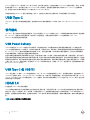 62
62
-
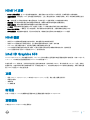 63
63
-
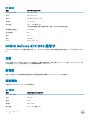 64
64
-
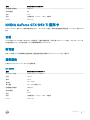 65
65
-
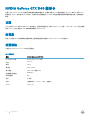 66
66
-
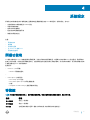 67
67
-
 68
68
-
 69
69
-
 70
70
-
 71
71
-
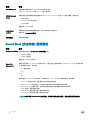 72
72
-
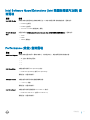 73
73
-
 74
74
-
 75
75
-
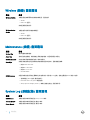 76
76
-
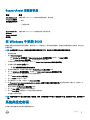 77
77
-
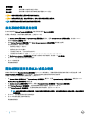 78
78
-
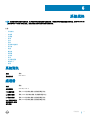 79
79
-
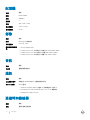 80
80
-
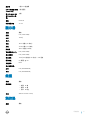 81
81
-
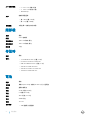 82
82
-
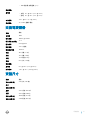 83
83
-
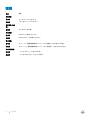 84
84
-
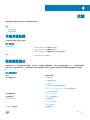 85
85
-
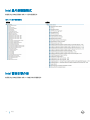 86
86
-
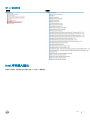 87
87
-
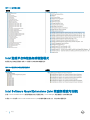 88
88
-
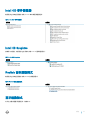 89
89
-
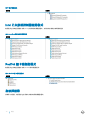 90
90
-
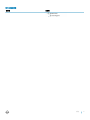 91
91
-
 92
92
-
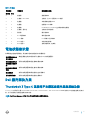 93
93
-
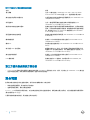 94
94